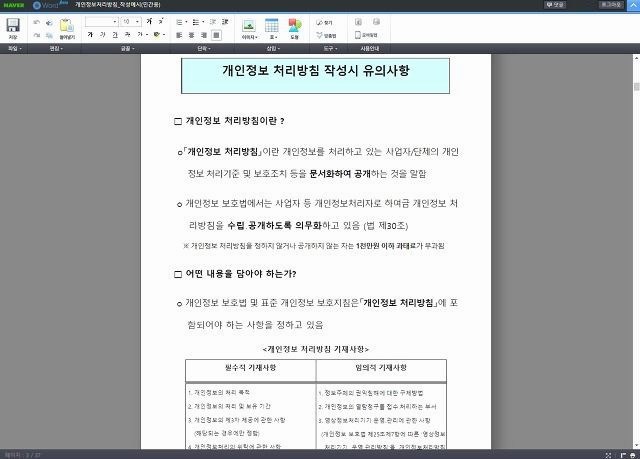티스토리 뷰
네이버 한글뷰어 이용하는법
@게임@ 2020. 11. 8. 17:39
어서오세요. 이번에 포스팅해볼 주제는 별도의 Program을 인스톨 하지 않으시고도 한글문서인 HWPFile을 열어보는법에 대해 소개를 해드려 보도록 하겠습니다. 방문해 주신 분들도 너무 친숙하고 많이 이용하시는 검색엔진 서비스인 바로 네이버이거든요.
네이버 한글뷰어
네이버의 오피스를 이용하셔서 화일을 열어볼수가 있답니다. 네이버 한글뷰어 이용해보시는 법에 대해 소개를 해 드려 볼건데요. 한글 어플리케이션이 없는 경우 라면 HWP화일을 접한다면 난처해 볼 수가 있군요. 하지만 걱정하지 않아도 돼요.
따로 인스톨 하지도 않고, 무상으로 화일을 열어볼수가 있기도한데요. 위에 보이는것과 같이 가장 우선 검색창에서 검색을 해보셔야하게되는데요.
위에 보이는것과같이 네이버 오피스라고 검색창에서 검색을 하시면 홈페이지가 나오게됩니다. 링크 해보려면 이곳을 클릭해보시면 바로 즉시 이동을하게 되실거에요.
이동한후에 이제 위에 보이는 것처럼 오피스가 바로 열어지게 되어질겁니다. LOGIN을 한후에 이용을 해 주실 수가 있답니다. 그렇게 하고 이제 왼쪽상단에 있는 열기를 눌르세요.
그럼 File을 로드하는 화면이 나와지실건데요. 이 곳은 위에 탭사이에서 를 눌러 주셔도 됩니다. 그렇게 해야 로컬 PC에 있는 화일을 선택 하실수있도록 된답니다. 그렇게 하고 <File찾아보기>를 눌러주셔서 File을 찾아주십시오.
한글 HWPFile을 골라주시게 되었다고한다면 이제 이렇게 File이 변환 절차를 거치시고 나게 되어진답니다. 네이버 오피스로 화일을 열게 되어지시면 이렇게 자체적으로 변환을 하셔서 보여주게 되어 지죠. 살짝 기다려보시면 바로 변환이 완료되어지실건데요.
또한 난다면 이렇게 정상적으로 HWPFile을 열어서 보여주게 되어지죠. 이곳에서 바로 편집도 가능하고 출력도 가능하며 다른 File 포맷으로 저장도 해 주실 수가 있습니다. 이번엔 네이버 한글뷰어에 대하여 설명해 보았어요. 참고가 되었으면 좋겠네요.